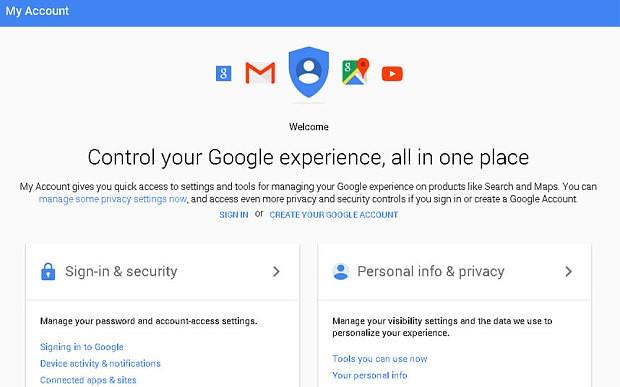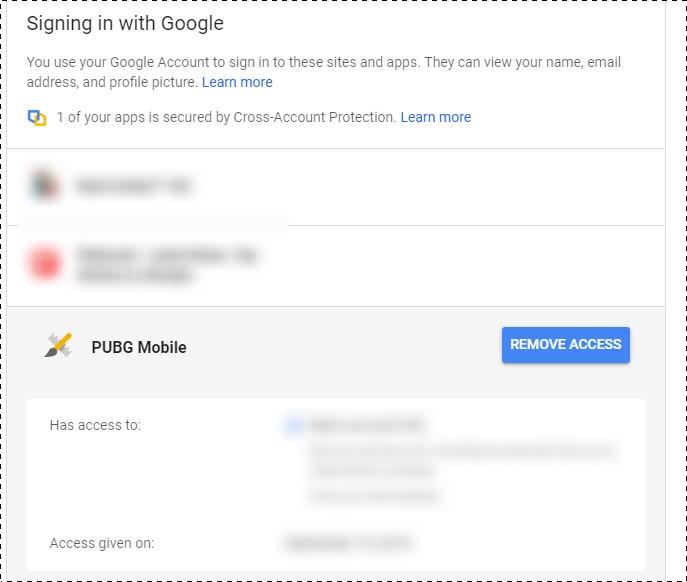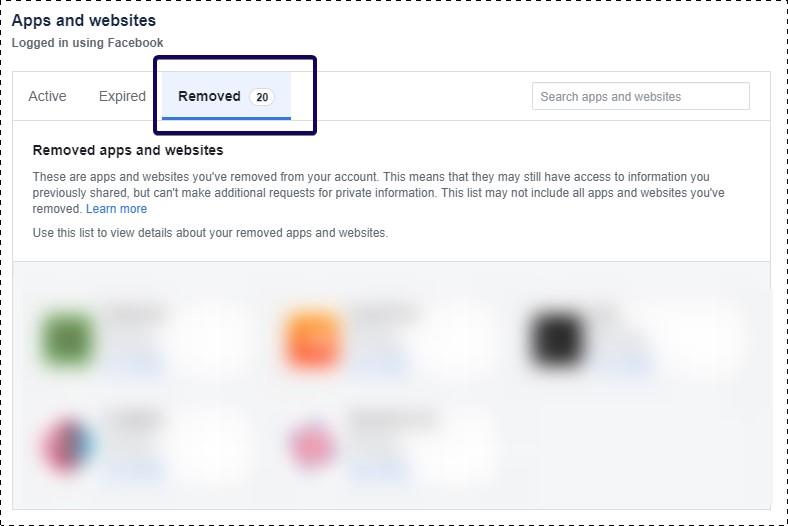Vairākām vietnēm tīmeklī ir nepieciešami pieteikšanās akreditācijas dati, lai jūs varētu piekļūt saturam vai pakalpojumam, kas tiek piedāvāts šajā konkrētajā vietnē. Gandrīz visos šādos gadījumos lietotāji piekāpjas un izveido kontu, kas ir saistīts ar jūsu sociālo mediju profilu vai parasto e-pasta ID. Tas ir veids, ko šādas vietnes izmanto, lai nosūtītu biļetenu atjauninājumus vai citus atjauninājumus saistībā ar pēdējām darbībām šajā vietnē. Turklāt vairāki no viņiem nosūta jūsu pieteikšanās akreditācijas datus reklāmdevējiem, kas galu galā sāk virkni surogātpasta, reklāmas e-pasta un nevēlamu “piedāvājumu” vairākiem pakalpojumiem. Daži no šiem pakalpojumiem bieži ir ļaunprātīgi un var ietekmēt jūsu e-pasta drošību . Tā kā šīs reģistrācijas tiek saglabātas jūsu pārlūkprogrammā, tās var būt neaizsargātas pret identitātes zādzību un informācijas ļaunprātīgu izmantošanu.
Problēma ir tā, ka kā lietotāji cilvēki mēdz aizmirst, vai viņi kādreiz ir izveidojuši kontu kādā no šādām vietnēm, kas regulāri tiek parādītas viņu iesūtnē. Ja nevēlaties, lai jūsu reģistrētais e-pasta ID tiktu ļaunprātīgi izmantots jebkādā veidā, vienmēr ir labāk zināt, kurās vietnēs esat nodevis savu e-pastu piekļuvei un kopš tā laika esat par to aizmirsis. Šeit ir daži veidi, kā pasargāt sevi no e-pasta reģistrācijas un ar tām saistīto paroļu ļaunprātīgas izmantošanas.
Veidi, kā atrast visus kontus, kas saistīti ar jūsu e-pasta ID
1. Pārbaudiet konta iestatījumus
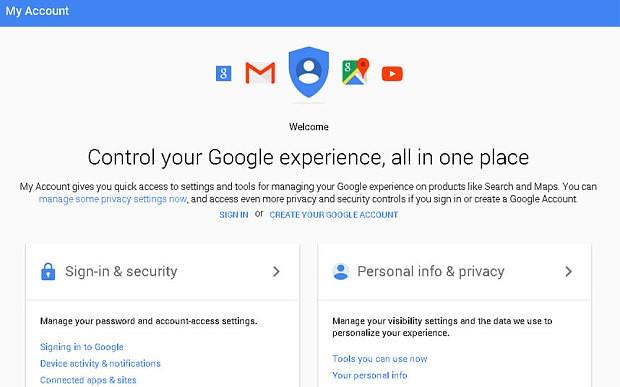
Vairākās vietnēs, piesakoties, cilvēki noklikšķina uz pogas Reģistrēties ar Google . Tas būtībā ir jauks veids, kā ātri pieteikties. Tomēr tādējādi jūs piešķirat šīm trešo pušu lietotnēm piekļuvi jūsu Google konta darbībām. Tagad lielākā daļa šo pakalpojumu ietver lietotnes, kuras lejupielādējat vietnē PlayStore vai trešo pušu vietnes, kuras reģistrējat, piemēram, e-mazumtirdzniecības vietnēs, ceļojumu rezervēšanas platformās un pārtikas piegādes pakalpojumos. Izmantojot Google Mana konta iestatījumus , varat atsaukt piekļuvi šīm trešo pušu platformām.
Lai to izdarītu, apmeklējiet šeit ; pēc tam dodieties uz Drošība un ritiniet uz leju līdz Pierakstīties ar Google . Šeit jūs redzēsit divas sadaļas. Pirmkārt, trešās puses lietotnes ar piekļuvi kontam . Šajā sadaļā būs norādītas visas lietotnes, kurām esat atļāvis piekļūt kontam. Iespējams, šī piekļuve tika piešķirta, savienojot PlayStore kontu vai Google kontu ar lietotni.
Otrā sadaļa ir Pierakstīšanās ar Google. Šajā sadaļā būs uzskaitītas visas lietotnes, kuras esat netieši parakstījis, izmantojot Google konta akreditācijas datus savā pārlūkprogrammā.
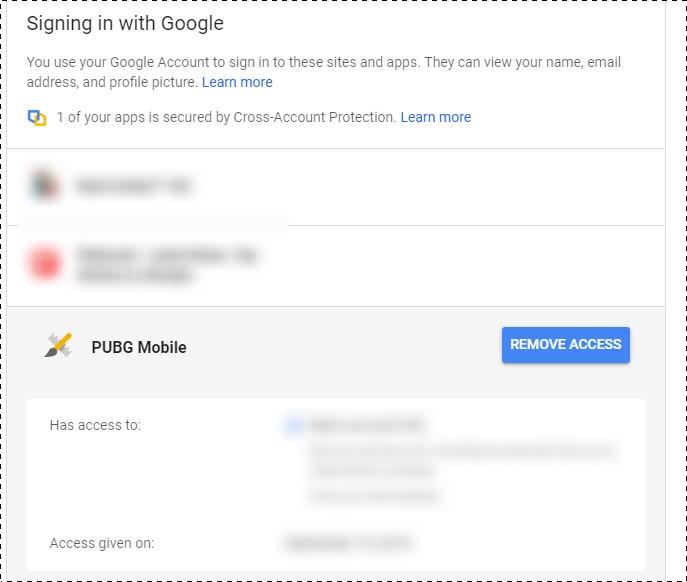
Lai noņemtu piekļuvi kādai vietnei, par kuru nezināt, noklikšķiniet uz konkrētās lietotnes un atlasiet Noņemt piekļuvi.
2. Pārbaudiet lietotnes, kas ir pieteikušās, izmantojot Facebook
Attēla avots: Threatpost
Sociālo mediju platformām, piemēram, Facebook, var piekļūt, tikai izmantojot atbilstošus e-pasta pieteikšanās datus. Pēc tam varat izmantot savu Facebook, lai izveidotu savienojumu ar dažādām trešo pušu lietojumprogrammām . Vairāki emuāri, ziņu vietnes un mazumtirdzniecības platformas nodrošina arī tiešu pieteikšanos Facebook. Tagad lielākā daļa cilvēku savos sociālo mediju kontos vienmēr ir pieteikušies personīgajā datorā. Tādējādi sociālā pierakstīšanās kļūst par ātrāku iespēju nokārtot reģistrācijas formalitātes. Tomēr, tiklīdz jūs to izdarīsit, šīm lietotnēm būs piekļuve jūsu sociālo mediju aktivitātēm. Jūs sāktu saņemt grupu pieprasījumus, atjauninājumu paziņojumus, uzvarētāju sarakstus (spēļu gadījumā) un nevēlamas reklāmas saistībā ar saturu, kuram esat piekļuvis, izmantojot savu kontu.
Atkarībā no tā, vai esat atļāvis šai konkrētajai lietotnei vai vietnei piekļuvi, varat apdraudēt savu draugu sarakstu, personiskās informācijas un profila konfidencialitāti. Par laimi, varat to pārraudzīt, optimizējot privātuma iestatījumus savos sociālo mediju kontos.
Pakalpojumā Facebook varat rediģēt šīs preferences, atverot sadaļu Iestatījumi .
Šeit jūs uzzināsit, kurām lietotnēm ir piekļuve jūsu Facebook aktivitātēm. Varat atlasīt un noņemt viņu piekļuvi, noklikšķinot uz pogas Noņemt.
Visas lietotnes, kurām noņemat piekļuvi no sava Facebook konta, varat skatīt sadaļā Noņemtās .
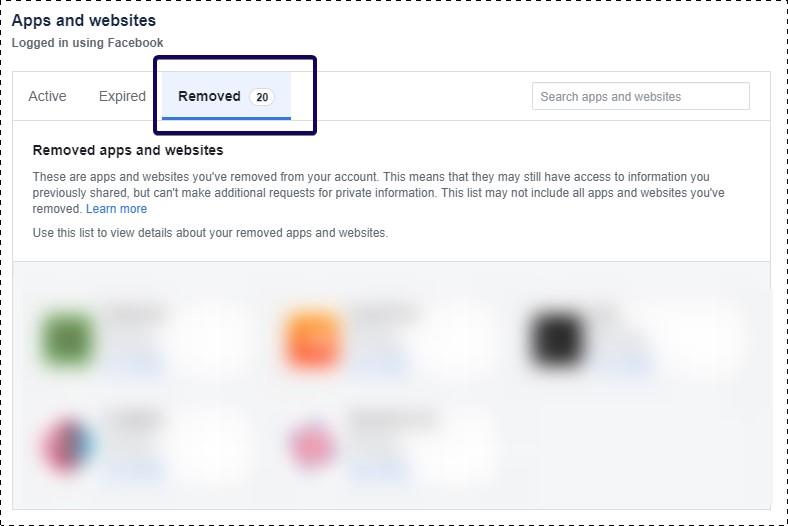
Ritinot uz leju, jūs atradīsit Preferences . Šeit varat kontrolēt, vai vēlaties saņemt lietotņu paziņojumus un atļaut piekļuvi šīm lietotnēm vai nē.
3. Meklējiet konta verifikācijas vēstules
Ir viena vienkārša lieta, kas vienmēr notiek, kad reģistrējaties trešās puses platformā, izmantojot savu e-pasta ID. Jūs saņemat verifikācijas vai reģistrācijas pastu no konkrētās platformas apstrādātājiem. Jums vienkārši jāievada pareizie atslēgvārdi e-pasta meklēšanas joslā. Piemēram, varat ierakstīt vairākus vārda “verificēt” variantus, piemēram, verificēt vai verificēts. Kad tas būs izdarīts, jūs būtu lielā mērā sašaurinājis meklēšanu. Turpmāk jūs redzēsit visas trešo pušu programmas, kurām, iespējams, esat piekļuvis, izmantojot to pašu ID.
Tagad, ja redzat kādu nevēlamu reģistrāciju, vienkārši apmeklējiet šo platformu un sekojiet informācijai par to, kā no turienes izdzēst savu profilu.
4. Pārbaudiet, vai pārlūkprogrammā nav saglabāti konti
Ikreiz, kad reģistrējat savu e-pastu jebkurā vietnē, jūsu pārlūkprogramma jautā, vai vēlaties saglabāt šīs vietnes paroli pārlūkprogrammā. Ja noklikšķināsit uz Saglabāt, pārlūkprogramma saglabā ievades kešatmiņu, lai jums nebūtu jāatceras paroles, ikreiz, kad vēlaties atvērt šo vietni. Tā ir vienkārša izvēle, jo jums ir tendence katru dienu veikt vairākas reģistrācijas un nevarat atcerēties savas paroles. Tādējādi pārlūkprogrammas iestatījumos varat atrast visus kontus, kas saistīti ar jūsu e-pasta ID, kur visa šī informācija ir saglabāta kešatmiņā kopš jūsu pirmās reģistrēšanās.
Pārlūkā Google Chrome atveriet sadaļu Iestatījumi<><> .
Pastipriniet pārlūkprogrammas drošību, lai izvairītos no paroles noplūdes
Lai izvairītos no parolēm un pieteikšanās jebkurā vietnē vai tiešsaistes platformā, jums ir jāpastiprina pārlūkprogrammas drošība. Tieši šīs trešās puses reģistrācijas padara jūsu paroles un konta akreditācijas datus neaizsargātus pret ārējiem draudiem. Tāpēc tā vietā, lai dzīvotu potenciālos draudos, ja informācija tiek ļaunprātīgi izmantota tīmeklī, jums ir jānodrošina sava pārlūkprogrammas drošība. Lai nodrošinātu pilnīgu pārlūkprogrammas aizsardzību, izmantojiet Advanced Identity Protector un atvieglojiet drošības pasākumu ieviešanu savā pārlūkprogrammā.


???
1. darbība. Lejupielādējiet Advanced Identity Protector.


2. darbība: reģistrējieties un ievadiet reģistrācijas atslēgu, lai aktivizētu rīku.
3. darbība. Kad esat pabeidzis instalēšanu , noklikšķiniet uz Skenēt.
4. darbība . Skenēšana atklās jūsu identitātes pēdas, piemēram, paroles, sociālās apdrošināšanas numuru vai finanšu akreditācijas datus, ko, iespējams, esat saglabājis savā pārlūkprogrammā.
5. darbība. Pārsūtiet visas nepieciešamās paroles uz iebūvētu drošu glabātuvi, ko aizsargā galvenā parole.
Tādā veidā jūs varat stiprināt savas pārlūkprogrammas drošību un nodrošināt, ka neviena no jūsu svarīgajām parolēm netiek saglabāta, kā arī nodrošināt, ka jums nav nevēlamu saglabātu paroļu un citu pēdu, kas varētu apdraudēt jūsu privātumu.